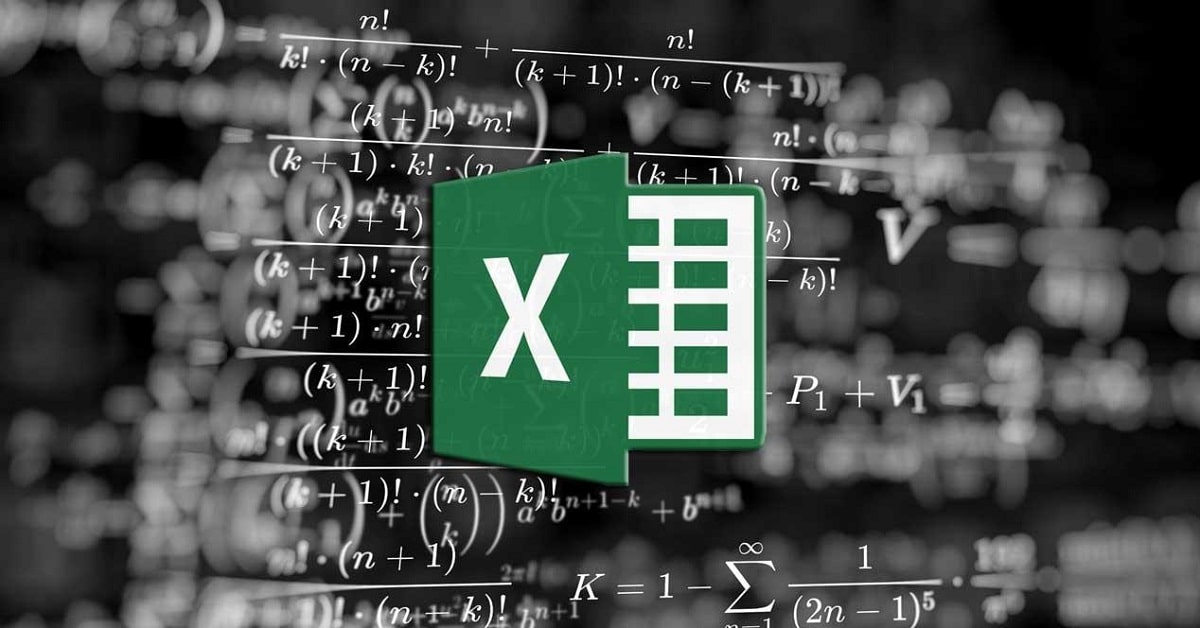
Arbeid med regnearkprogrammer som Excel gir uendelige muligheter takket være bruken av forskjellige formler og ligninger. De tilgjengelige funksjonene dekker nesten alle behov vi har for våre akademiske og profesjonelle dokumenter. I dag vil vi fokusere spesielt på spørsmålet om hvordan beregne standardavvik i excel.
Hva er standardavviket?
Dette konseptet er veldig viktig når du utfører statistiske beregninger. Det er også kjent under navnene standardavvik eller standardavvik, og blir representert på en forkortet måte med små bokstaver i den greske bokstaven sigma (σ) eller den latinske bokstaven "s". Det er også vanligvis representert ved forkortelsen SD, fra engelsk standardavvik.
Denne måleren brukes til å kvantifisere variasjonen eller spredning av et sett eller utvalg av numeriske data. Standardavviket er alltid større enn eller lik null. Når avviksgraden er lav (nær null), betyr det at de fleste dataene er konsentrert nær gjennomsnittet; På den annen side indikerer en høy grad av avvik at dataene er mer spredt og dekker et bredere spekter av verdier.
Beregningen av standardavviket kan ha veldig praktiske bruksområder i visse statistiske studier. Den største nytten er å la oss vite graden av gjennomsnittlig spredning av en variabel, det vil si hvor langt de forskjellige verdiene til en gruppe er fra gjennomsnittsverdien.
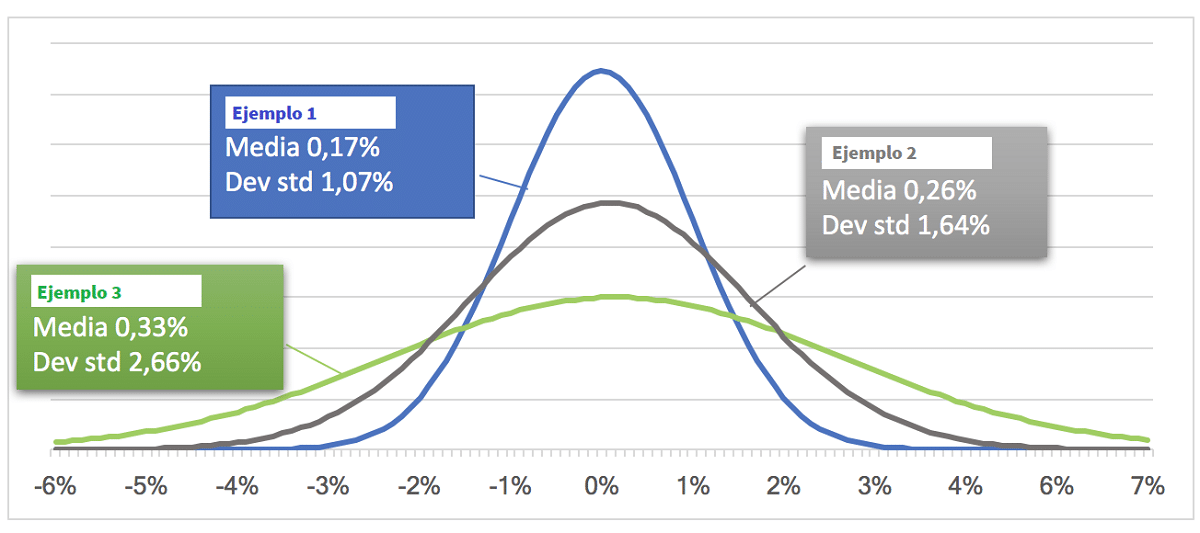
Tre forskjellige eksempler på forholdet mellom gjennomsnittet og standardavviket
El grafisk på disse linjene illustrerer tre forskjellige eksempler på standardavvik: høy, middels og lav, hver relatert til en viss middelverdi.
En veldig grov måte å forklare det på er med følgende eksempel. To forskjellige saker:
- Sak 1: La oss forestille oss en gruppe på 38, 40 og 42 år gamle søsken. Gjennomsnittet er 40, men standardavviket er mindre, siden alle verdiene er nær det, med verdier som bare er to år fra gjennomsnittsverdien.
- 2 tilfelleLa oss nå forestille oss at søskenes alder er 25, 40 og 55 år. Gjennomsnittet vil fortsatt være 40, men spredningen er større. Nemlig, standardavviket er større, med verdier som er femten år unna gjennomsnittsverdien.
Når vi kjenner gjennomsnittet og standardavviket for fordelingen av en dataserie, er det mulig å beregne sannsynligheten for å oppnå et høyere eller lavere resultat med hensyn til en viss verdi. Selv om det kan virke abstrakt for mange, har denne beregningen for eksempel svært betydelige implikasjoner i finansiell modellering.
Men i stedet for å risikere å gå seg vill i matematiske labyrinter, la oss fokusere på hovedspørsmålet og det sentrale temaet i innlegget vårt: hvordan beregne standardavviket i Excel.
Hvordan beregne standardavvik i Excel
Å utføre denne matematiske beregningen i et Excel -regneark er ganske enkelt og veldig raskt. For å oppnå dette må vi følge disse trinnene:
- I første omgang vil det tydeligvis være det skriv inn Microsoft Excel og få tilgang til regnearket Den inneholder dataene vi ønsker å få standardavviket fra.
- Deretter må vi introdusere verdiene vi vil bruke. For dette vil vi velge en kolonne og vi vil skrive verdien av hver data i hver av cellene.
- Når vi har lagt inn alle dataene i den valgte kolonnen, vil neste trinn være å klikke på a tom celle. Det er cellen som er valgt for resultatet der verdien av standardavviket vil vises.
- Opp på baren vi vil introdusere formelen av standardavviket for den tomme cellen som vi har valgt. Formelen er denne:
= DEVEST.P (XX: XX)
STDEV er en forkortelse for "standardavvik", mens P står for populasjon, det vil si "sample". Verdiene som går i parentes tilsvarer de valgte cellene som inneholder de forskjellige verdiene for prøven.
- Neste trinn er tilordne verdiområdet som Excel skal utføre beregningen på. Dette må skrives riktig mellom parentesene. Der må du skrive bokstaven og nummeret på hver celle. Hvis cellene er korrelative, for eksempel fra A2 til A20, skriver vi ganske enkelt den første og siste atskilt med et kolon (:). Etter dette eksemplet vil det se slik ut: = STDEV.P (A2: A20).
- Det siste trinnet er å trykke på tasten "Tast inn" for Excel å bruke formelen og vise resultatet i cellen som ble valgt i begynnelsen.
STDE -funksjonen i Microsoft Excel bruker følgende formel:
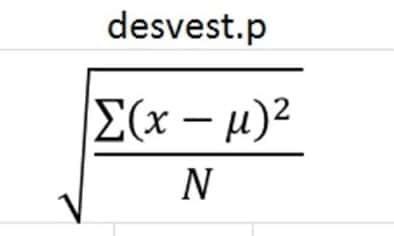
Hvor "x" tar verdien av gjennomsnittlig prøve gjennomsnitt (verdi1, verdi2, ...) og "n" representerer størrelsen.
Andre statistiske beregninger med Excel
I tillegg til å vite hvordan vi skal beregne standardavviket i Excel, er det svært sannsynlig at når vi organiserer data i regnearkene våre, må vi ty til andre formler. De vanligste er de som lar oss beregne verdier som f.eks gjennomsnitt, median, modus og varians.
Media
Som alle vet, er media (også kalt aritmetisk gjennomsnitt) er resultatet av å legge til de forskjellige numeriske verdiene og dele dem med det totale antallet elementer i en serie. For å oppnå gjennomsnittet er systemet praktisk talt det samme som det som ble brukt til å beregne standardavviket i Excel. Den eneste forskjellen er formelen som brukes, som i dette tilfellet er dette: = GJENNOMSNITT (verdiX: verdiY).
median
La median av et sett med tall, som ofte forveksles med gjennomsnittet, er den verdien som er i gjennomsnittsposisjonen til en serie. Det trenger ikke å matche gjennomsnittet. Formelen som brukes for beregningen i Excel er: = MEDIAN (verdiX: verdiY).
Mote
La mote av et sett med tall er verdien som gjentas flest ganger. Det trenger heller ikke nødvendigvis å falle sammen med verken gjennomsnittet eller medianen. Formelen for å beregne det i Excel er dette: = MODUS (verdiX: verdiY).
varians
Dette konseptet er noe mer komplekst enn de forrige. De forskjell det er nært knyttet til gjennomsnittet og standardavviket. Det er en annen måte å måle spredningen av et sett med numeriske verdier, bare referere til "avstanden" der et sett med verdier beveger seg bort fra gjennomsnittet. Formelen: = VAR (verdiX: verdiY).